動画編集は大掛かりなPCや専用のソフトを用意する必要があり、ハードルが高いという印象を持たれがちです。
しかし、現在はスマホでも簡単に動画を編集出来るアプリが数多く提供されています。そこで今回は、スマホ用の動画編集アプリ「CapCut(キャップカット)」について紹介します。
CapCutとは?

CapCutは、Bytedance(バイトダンス)株式会社が提供しているスマホ用の動画編集アプリです。
初心者でもスマホで簡単に使えるのが大きな利点で、大掛かりなPCを用意しなくても動画のカットやBGMの追加、文字や画像の挿入など基本的な動画編集を行えます。
関連記事:完全ガイド-CapCut(キャップカット)で動画に音楽を入れる方法
CapCutの基本的な使い方
CapCutで動画編集をするための、基本的な使い方を紹介します。
初期設定
アプリをダウンロードして起動したら、初期設定を行います。初期設定で必要なのが、アプリを利用するための「サービス規約とプライバシーポリシー」への同意や、スマホに保存されている動画や写真へのアクセス許可などです。
特に、動画や写真へのアクセスを許可しないと、編集に必要な動画や写真を取り込めないため許可し忘れないように注意が必要です。
プロジェクトの作成
アプリの初期画面の上部にある「プロジェクトの作成」をタップすると、動画編集を開始できます。その後、フォルダから編集したい動画を選ぶとアプリ内に取り込み可能です。
カットの編集
取り込んだ動画の不要な部分をカットしたい場合は「分割」で対応できます。
編集画面下部にあるツールバーから「編集」を選択すると、動画の始まりと終わりを部分を指定できる白い枠が表示されるため、自分の使いたい部分に合わせて調整した後、「分割」をタップします。すると、切り取りたい部分が選択状態になるため、最後に「削除」を実行すればカット編集の完了です。
テキスト・絵文字の挿入
動画内にテキストや絵文字を挿入したい場合は、編集画面下部にある「テキスト」から行えます。
「テキスト」内には、「テキストを追加」「テキストテンプレート」「自動キャプション」「スタンプ」などの選択肢が用意されているため、自分の目的に合ったものを選んで対応可能です。
BGM・効果音の挿入
編集画面下部の「オーディオ」のツールバーを選択すると、動画にBGMや効果音の挿入、自身の声を使ったアテレコなどが行えます。
各種素材はアプリ内に搭載されているものから選べるほか、BGMに関しては自身の端末に保存されている動画から音声だけを抽出して利用もできます。また、「アテレコ」を選択すると自分の声を吹き込むことができます。録音はアプリ内でそのまま行えるため、簡単にアテレコができるのが便利な点です。
ワイプの挿入
「はめ込み合成の追加」機能を利用すれば、動画上にサイズの異なる動画や画像を配置可能なので、動画にワイプを作ることもできます。
配置する動画や画像のサイズは、アプリ内でピンチインやピンチアウトで調整できるため、あらかじめサイズを調整して用意する必要がなく効率的にワイプを作れます。
エフェクト・フィルターの追加
編集項目から「エフェクト」や「フィルター」をタップすると、CapCut内に搭載されているエフェクトやフィルターを利用可能です。
エフェクトやフィルターはカテゴリーごとに別けられているため、自分の動画に合ったものや動画の世界観を一変させるものを選びやすいです。
色調の調整
CapCutでは動画や画像の色調も調整できます。
色調の調整は「フィルター」と「調整」のメニューから実行可能です。
フィルターを使えば映画風や90年代風など、動画のテイスト自体を特定のものに指定できます。調整機能なら、動画の色味や色調などを自分で細かく調整して、自由に動画の雰囲気を変えられます。
書き出し・保存
編集が完了したら、動画を書き出してスマホに保存できます。端末に保存する以外にもTikTokやFacebookなどのSNSサイトに直接投稿してシェアすることも可能です。
まとめ
スマホ用の動画編集アプリは低価格なものが多く、PCも要らないため始めやすいのが利点です。しかし、PC用の動画編集ソフトと比べると機能やスペックが低いアプリが多く、本格的な動画編集に使うにはもの足りない場合も多いです。
PC用の動画編集ソフトの「Filmora」は、カット編集やBGM・テキストテロップの挿入といった基本的な編集はもちろんのこと、豊富なテンプレートやエフェクトを活用した高度な編集も簡単にでき、誰でもプロ並顔負けの魅力的な動画をつくることができます。
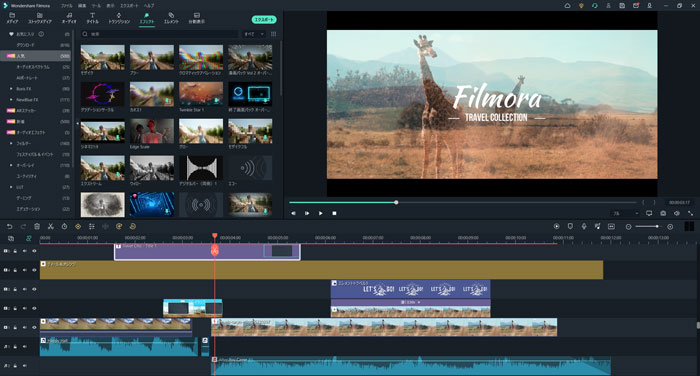
有料版も用意されていますが、無料版でも一切の機能制限がなく利用でき、動作も早いのであまりスペックの高くないパソコンでも使いやすいのもメリットです。
動画編集ソフト選びに困っている際はぜひ「Filmora」を試してみてください。Mac版とWindows版が用意されており、ダウンロードして今すぐ使い始めることができます。